Índice da página
Sobre o autor
Tópicos quentes
Atualizado em 27/10/2025
Por qualquer motivo, se quiser limpar o disco rígido do Xbox One, você deve aprender os métodos adequados para economizar tempo e excluir tudo simultaneamente do disco rígido do Xbox One. Limpar tudo do disco rígido do Xbox One pode proteger sua privacidade caso você o venda ou substitua, portanto, sejam quais forem os seus objetivos por trás da limpeza do disco rígido do Xbox One, neste breve guia da EaseUS , você aprenderá métodos adequados para atingir esse objetivo rapidamente.
Vejamos a tabela abaixo; aprenderemos esses dois métodos na prática:
| ⚙️Nível Complexo | Baixo |
| ⏱️Duração | 3-5 minutos |
| 💻Aplica-se a | Limpe discos rígidos do Xbox One X/S, Xbox Series X, etc. |
| ✏️Maneiras |
Muitos usuários estão procurando uma maneira de limpar completamente os discos rígidos do Xbox One. E há um caso do Reddit :
💡 Sim, você pode formatar um disco rígido do Xbox One em um PC com Windows ou no console Xbox One. O conteúdo a seguir irá guiá-lo sobre como formatar discos rígidos do Xbox One por meio de um PC com Windows e do console Xbox One.
Limpe o disco rígido do Xbox One no PC com Windows
Você pode limpar o disco rígido do Xbox One no Windows usando uma ferramenta confiável que pode oferecer a exclusão e limpeza segura de dados, sem qualquer chance de recuperação. O EaseUS Partition Master é um deles e é um método eficaz e seguro para limpar o disco rígido do Xbox One. Ele não permite que ninguém recupere dados do disco rígido do Xbox One após o processo de limpeza. Agora, você pode limpar o disco rígido do Xbox One rapidamente usando o EaseUS Partition Master. A este respeito, em primeiro lugar, você deve baixar o EaseUS Partition Master e seguir as instruções abaixo:
Passo 1. Conecte os dispositivos externos ao PC. Em seguida, clique com o botão direito no dispositivo externo e escolha “Limpar disco”.

Passo 2. Defina o número de vezes para limpar os dados. (Você pode definir no máximo 10.) Em seguida, clique em "OK".

Etapa 3. Clique em "Executar 1 tarefa(s)" e depois clique em "Aplicar".

Além de limpar o disco rígido do Xbox One, o EaseUS Partition Master obtém muitos outros recursos avançados, como:
- Limpe o espaço não alocado
- Formatar SSD para Xbox One
- Atualize o disco rígido do Xbox One
- Clonar disco rígido do Xbox One
- Limpe o disco rígido antes de vender
- Inicialize discos rígidos para Xbox One
Baixe EaseUS Partition Master para gerenciar seus discos rígidos do Xbox One. Ajuda muito se você não é um profissional em computação e no Xbox One.
Após esse processo, você limpou com sucesso o disco rígido do Xbox One e pode vendê-lo ou usá-lo para outros projetos. Além disso, o Windows vem com algumas ferramentas integradas, como Gerenciamento de disco e CMD, que podem ajudá-lo a formatar o disco rígido do Xbox One. Você pode recorrer a essas ferramentas para formatar seus discos rígidos do Xbox One.
- Aviso
- Os dados excluídos pelo Gerenciamento de Disco e Prompt de Comando podem ser recuperados se alguém tentar.
Use o gerenciamento de disco para formatar o disco rígido do Xbox One:
Passo 1. Clique com o botão direito no ícone do Windows e inicie o Gerenciamento de disco.
Passo 2. Clique com o botão direito no disco rígido do Xbox One e selecione Formatar. Em seguida, escolha NTFS como sistema de arquivos e desmarque Execute uma formatação rápida . (Isso formata totalmente o disco rígido.) Clique em OK para iniciar a formatação.
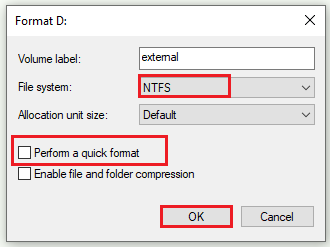
Use o prompt de comando para formatar o disco rígido do Xbox One:
Passo 1. Pressione as teclas Win + R para abrir a caixa de diálogo Executar. Em seguida, digite diskpart e pressione a tecla Enter para iniciar o Diskpart .exe.
Passo 2. Na janela do Diskpart, digite os seguintes comandos e pressione Enter após cada comando.
- list disk
- select disk * (* representa o número do disco rígido do Xbox One)
- list partition
- select partition * (* representa o número do disco que você deseja formatar)
- format fs=ntfs quick
- exit
Se você quiser continuar usando o disco rígido do Xbox One, é uma boa opção usar o Gerenciamento de disco e o Command Promot. No entanto, para proteger sua privacidade, sugerimos que você limpe o disco rígido antes de vender o Xbox One.
Você pode gostar:
Limpe o disco rígido do Xbox One redefinindo o Xbox One
Se preferir um método alternativo, você pode limpar o disco rígido do Xbox One reiniciando o Xbox One diretamente. Ao redefinir seu Xbox Once, você pode excluir tudo de A a Z, como todas as suas contas, jogos armazenados, configurações e afiliações domésticas do Xbox. Portanto, lembre-se de que se quiser excluir tudo o que é irrecuperável, você pode usar este método.
Siga as etapas para limpar o disco rígido do Xbox One por meio da redefinição:
Passo 1. Pressione o botão Xbox para iniciar o guia.
Etapa 2. Escolha Perfil e Sistema> Configurações > Sistema > Informações do console.
Etapa 3. Escolha "Redefinir console".
Na tela Redefinir o console, você verá três opções na tela:
- Redefinir e remover tudo: A primeira opção redefine seu console para as configurações de fábrica. Todos os dados do usuário, incluindo suas contas, jogos instalados, configurações do sistema, associações domésticas do Xbox e todos os jogos serão apagados.
- A segunda opção é “Redefinir e manter meus jogos e aplicativos”, caso você queira solucionar o problema. Ele redefine o sistema operacional e exclui todos os dados corrompidos sem excluir seus jogos ou aplicativos.
- A terceira opção é “Cancelar”, o que significa que se você mudou de ideia, pode cancelar. Agora, neste guia, nosso motivo é limpar o disco rígido do Xbox One, então escolhemos a primeira opção.
Passo 4. Escolha "Redefinir e remover tudo" e espere enquanto ele limpa completamente o disco rígido do Xbox One.
💡Este é o guia oficial fornecido pelo Xbox , então você pode acreditar e experimentar.
Quando preciso limpar o disco rígido do Xbox One
É bom entender quando e por que precisamos limpar o disco rígido do Xbox One para manter sua privacidade e segurança. Os motivos podem ser específicos da pessoa, mas mencionaremos alguns motivos comuns e cruciais nesta seção.
Aqui estão alguns casos comuns em que pode ser necessário realizar uma limpeza.
Possíveis casos/situações:
- Antes de vender ou doar seu Xbox One.
- Se você estiver enfrentando problemas de desempenho ou erros que persistem após a solução de problemas.
- Ao atualizar para um novo console Xbox.
- Se você quiser começar do zero e remover todos os dados pessoais do seu Xbox One.
Estes são alguns casos e motivos comuns para limpar os discos rígidos do Xbox One. Sua situação pode ser, mas por algum motivo, se você quiser limpar seu Xbox One, nós o orientamos durante todo o processo com dois métodos diferentes para excluir tudo facilmente, e você pode escolher qualquer método para esta tarefa. Esperamos que você considere este artigo útil e útil. Não se esqueça de compartilhar com seus amigos para auxiliá-los caso tenham alguma dificuldade. Ao compartilhar este artigo, você pode dar-lhes o alívio de que precisam.
Pensamento do Editor
Limpar o disco rígido do Xbox One é uma etapa crucial para proteger sua privacidade e garantir que seus dados pessoais não caiam em mãos erradas. Ao longo deste artigo, aprendemos dois métodos eficientes para realizar essa tarefa. Por alguma razão, você deseja limpar o disco rígido do Xbox One. Estes métodos são muito simples; você pode escolher qualquer método que melhor lhe convier.
Leia também:
Para usuários de PC com Windows, o EaseUS Partition Master oferece uma solução confiável e fácil de usar. Seus recursos, como limpeza segura de dados e gerenciamento de partições, tornam-no uma excelente escolha para limpar o disco rígido do Xbox One. É altamente recomendável baixar e usar o EaseUS Partition Master para uma experiência descomplicada. Isso é tudo no artigo de hoje; se você tiver alguma dúvida ou pergunta, leia as perguntas frequentes abaixo.
Perguntas frequentes sobre limpeza do disco rígido do Xbox One
Se você tiver mais dúvidas sobre como limpar o disco rígido do Xbox One, poderá encontrar as respostas aqui. Compilamos uma lista de perguntas frequentes para responder a perguntas comuns.
1. Uma reinicialização completa excluirá tudo do meu Xbox One?
Sim, uma reinicialização total removerá todos os dados, configurações, jogos e aplicativos e perfis do seu Xbox One. É uma forma segura de proteger sua privacidade, principalmente quando você vai vender o Xbox One.
2. Como faço para redefinir meu Xbox de fábrica para limpar tudo?
Para executar uma redefinição de fábrica em seu Xbox One, vá para Perfil e Sistema > Configurações > Sistema > Informações do console, selecione ‘Redefinir console’ e escolha ‘Redefinir e remover tudo’.
3. Como limpo o cache do Xbox One?
Para limpar o cache do Xbox One, desligue o console e desconecte-o da fonte de alimentação por pelo menos 10 segundos. Conecte-o novamente, ligue-o e o cache será limpo automaticamente.
Como podemos te ajudar
Sobre o autor
Atualizado por Jacinta
"Obrigada por ler meus artigos. Espero que meus artigos possam ajudá-lo a resolver seus problemas de forma fácil e eficaz."
Escrito por Leonardo
"Obrigado por ler meus artigos, queridos leitores. Sempre me dá uma grande sensação de realização quando meus escritos realmente ajudam. Espero que gostem de sua estadia no EaseUS e tenham um bom dia."
Revisão de produto
-
I love that the changes you make with EaseUS Partition Master Free aren't immediately applied to the disks. It makes it way easier to play out what will happen after you've made all the changes. I also think the overall look and feel of EaseUS Partition Master Free makes whatever you're doing with your computer's partitions easy.
Leia mais -
Partition Master Free can Resize, Move, Merge, Migrate, and Copy disks or partitions; convert to local, change label, defragment, check and explore partition; and much more. A premium upgrade adds free tech support and the ability to resize dynamic volumes.
Leia mais -
It won't hot image your drives or align them, but since it's coupled with a partition manager, it allows you do perform many tasks at once, instead of just cloning drives. You can move partitions around, resize them, defragment, and more, along with the other tools you'd expect from a cloning tool.
Leia mais
Artigos relacionados
-
Qual é o melhor tamanho de unidade de alocação NTFS, como definir?
![author icon]() Jacinta 2025/10/27
Jacinta 2025/10/27 -
M.2 vs. SSD, Qual é Melhor? Confira Sua Resposta Aqui
![author icon]() Rita 2025/08/26
Rita 2025/08/26 -
SSD informa tamanho errado? Razões e soluções aqui!
![author icon]() Leonardo 2025/08/26
Leonardo 2025/08/26 -
Como consertar o menu Iniciar do Windows 10 que não funciona | 7 maneiras🏅
![author icon]() Leonardo 2025/08/26
Leonardo 2025/08/26
Temas quentes em 2025
EaseUS Partition Master

Gerencie partições e otimize discos com eficiência








